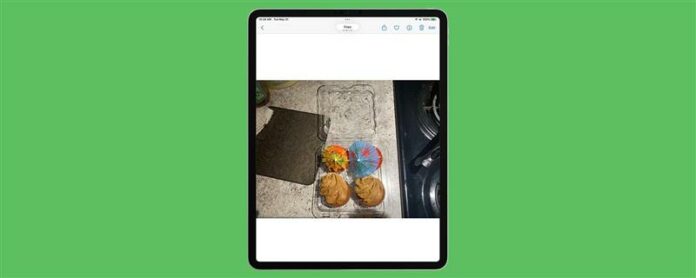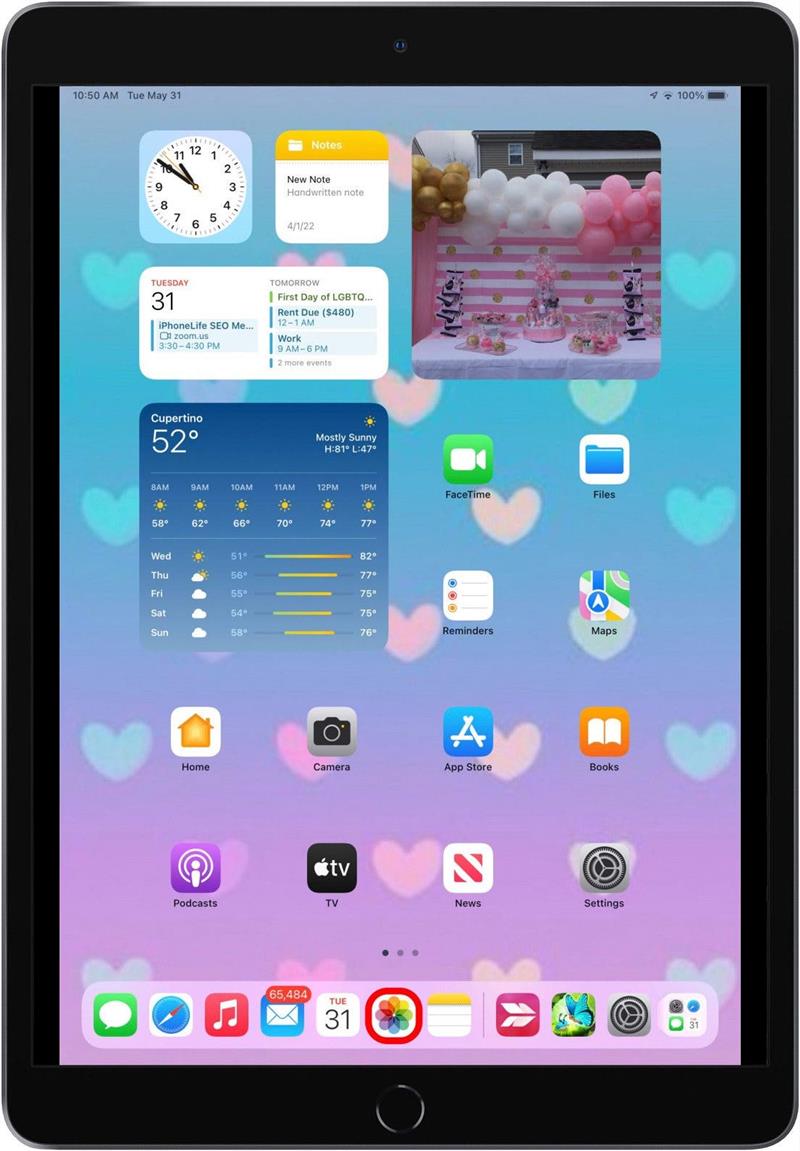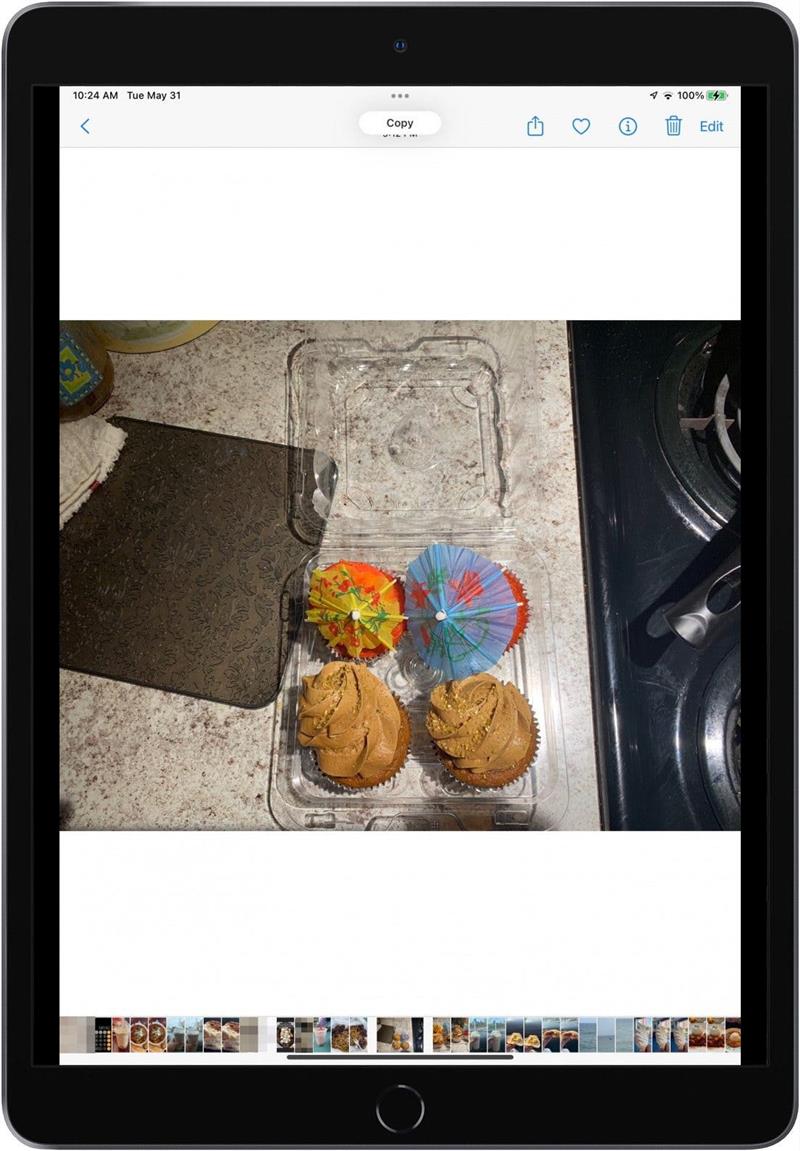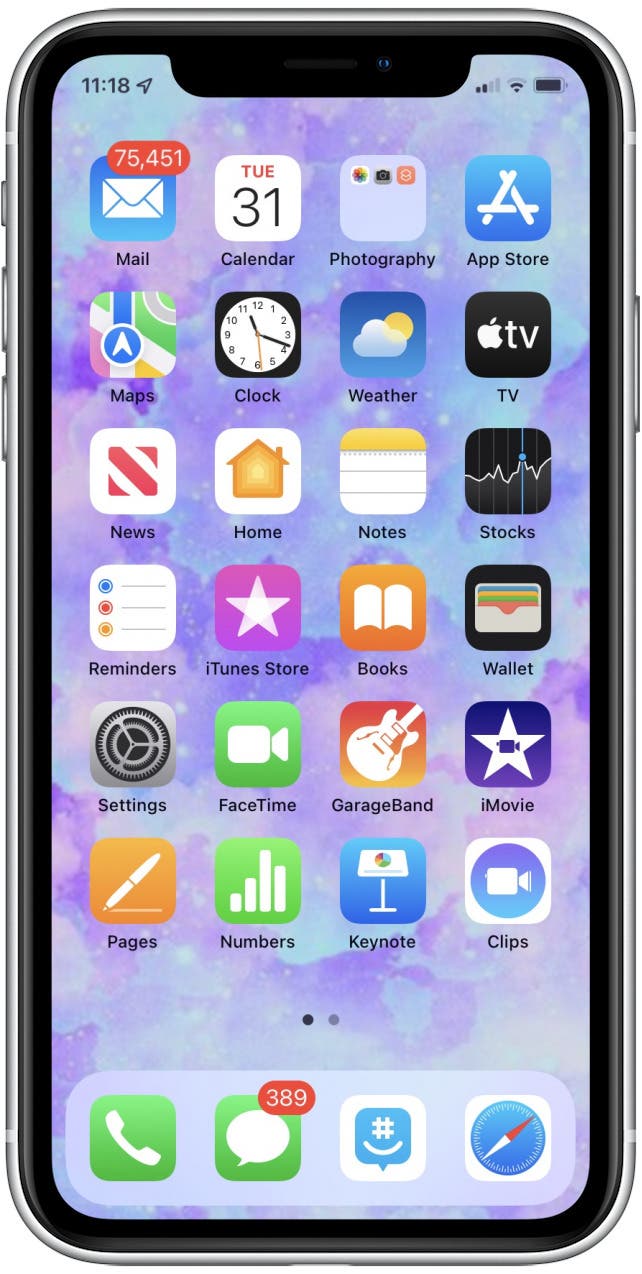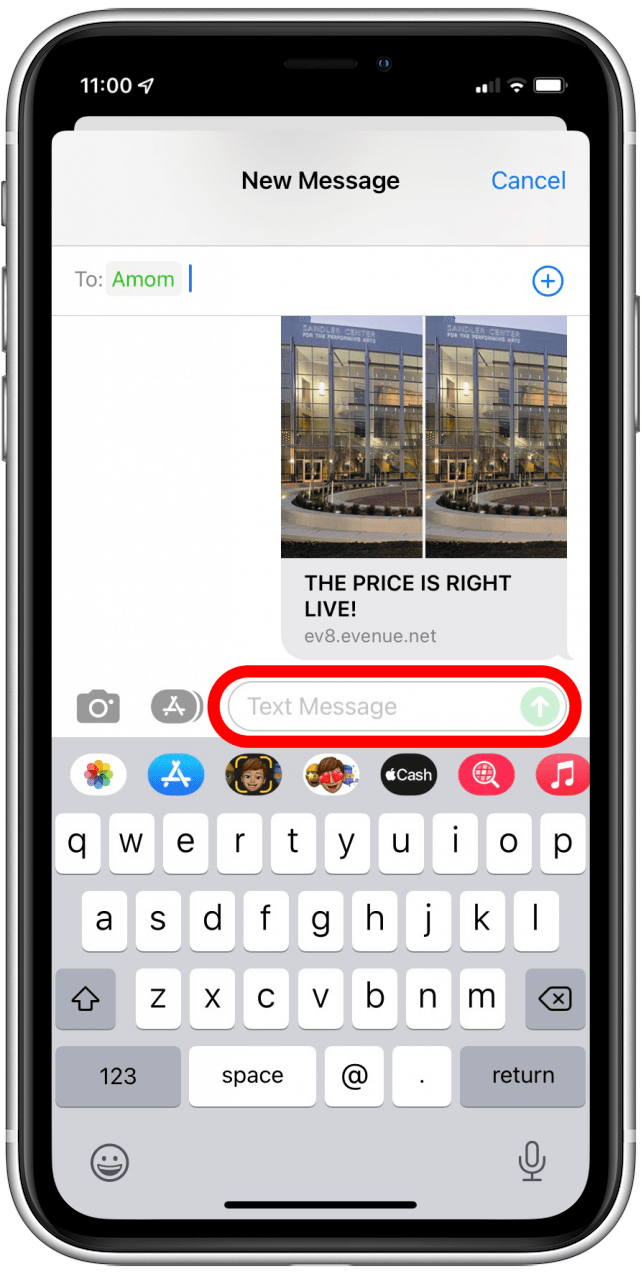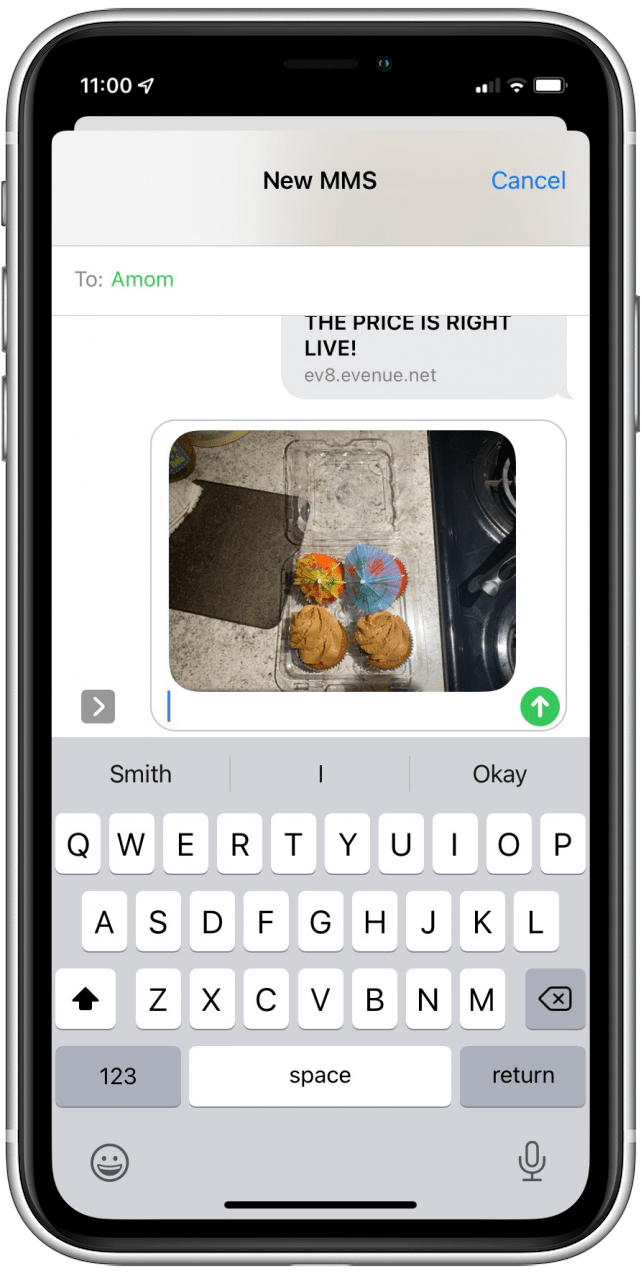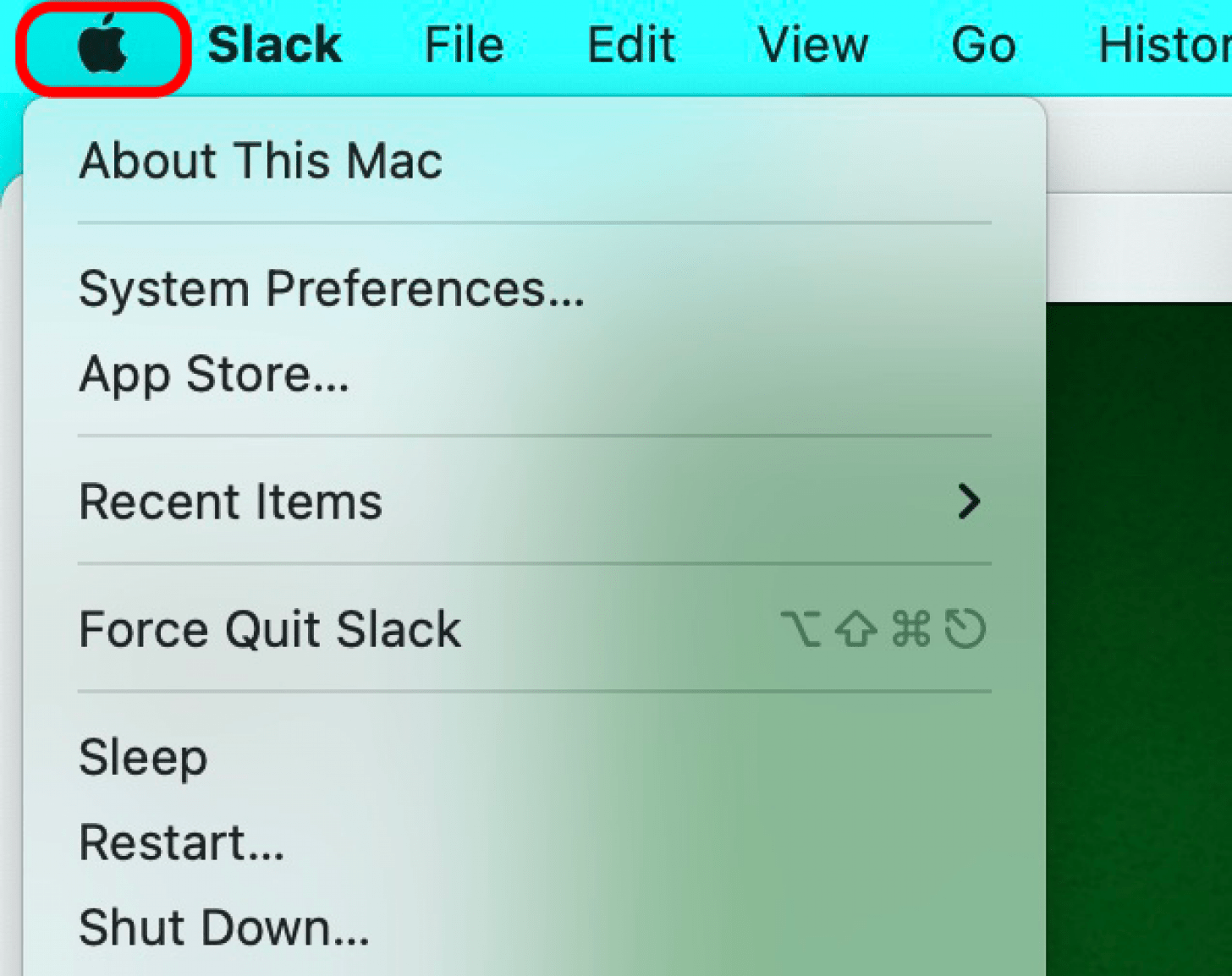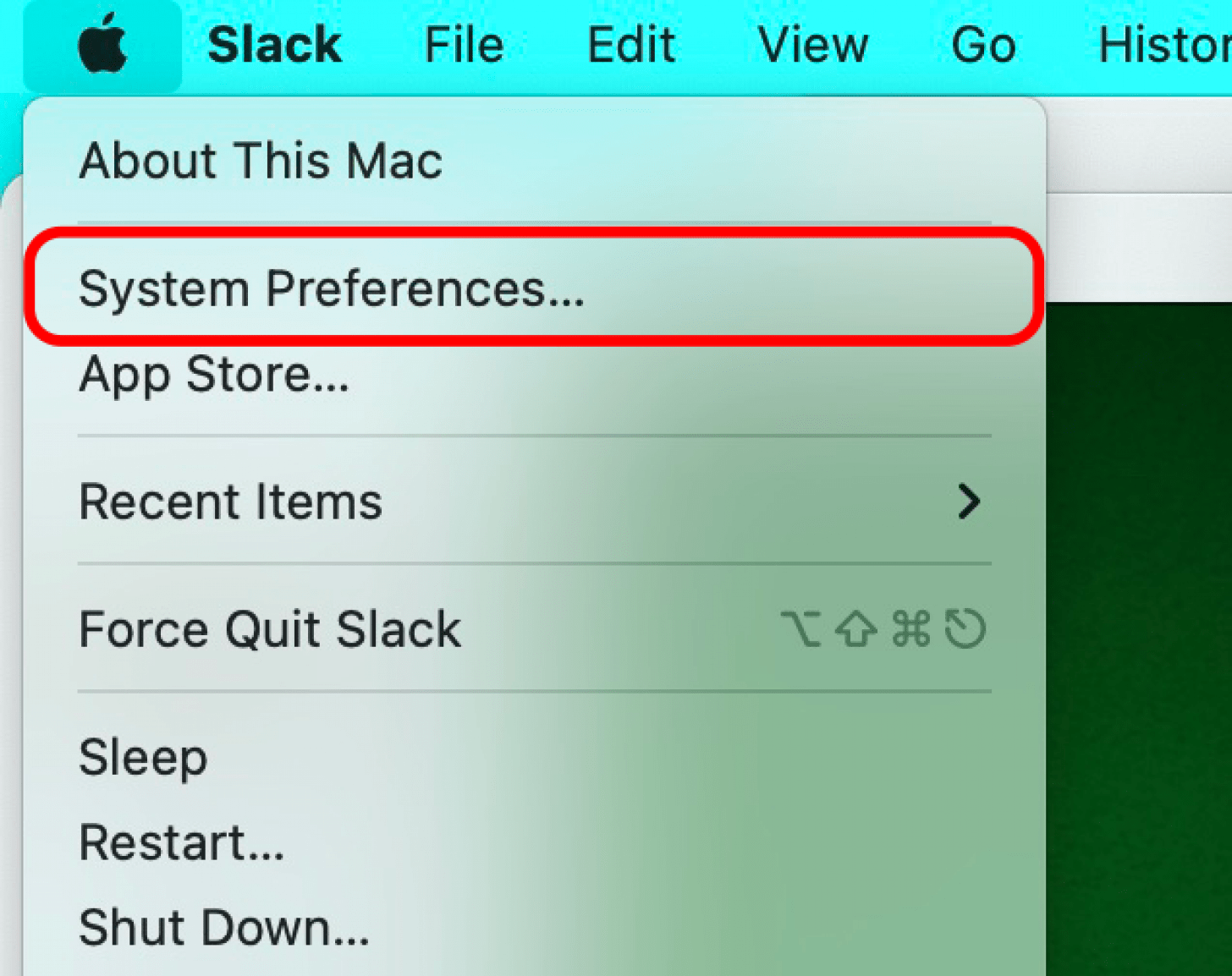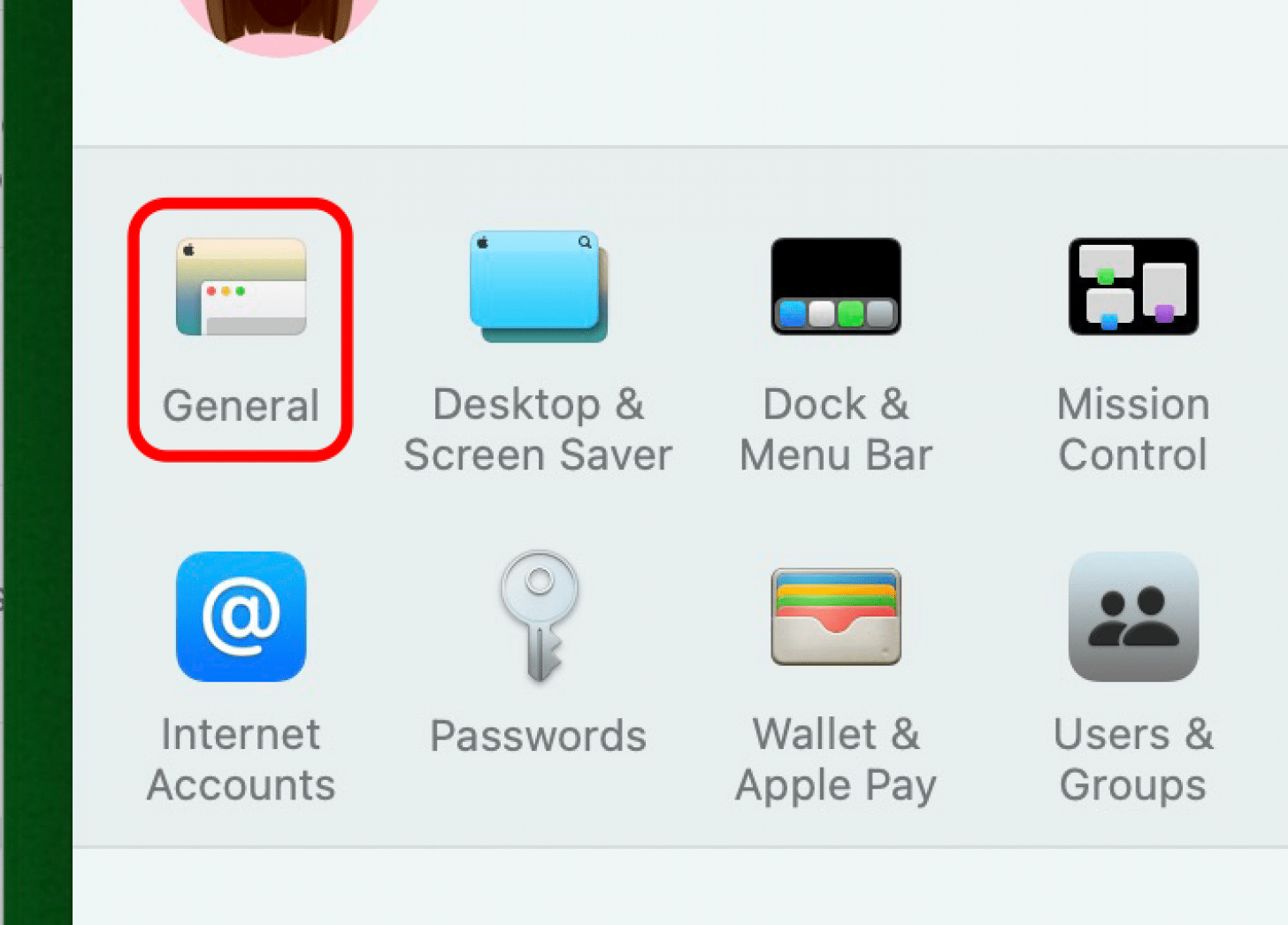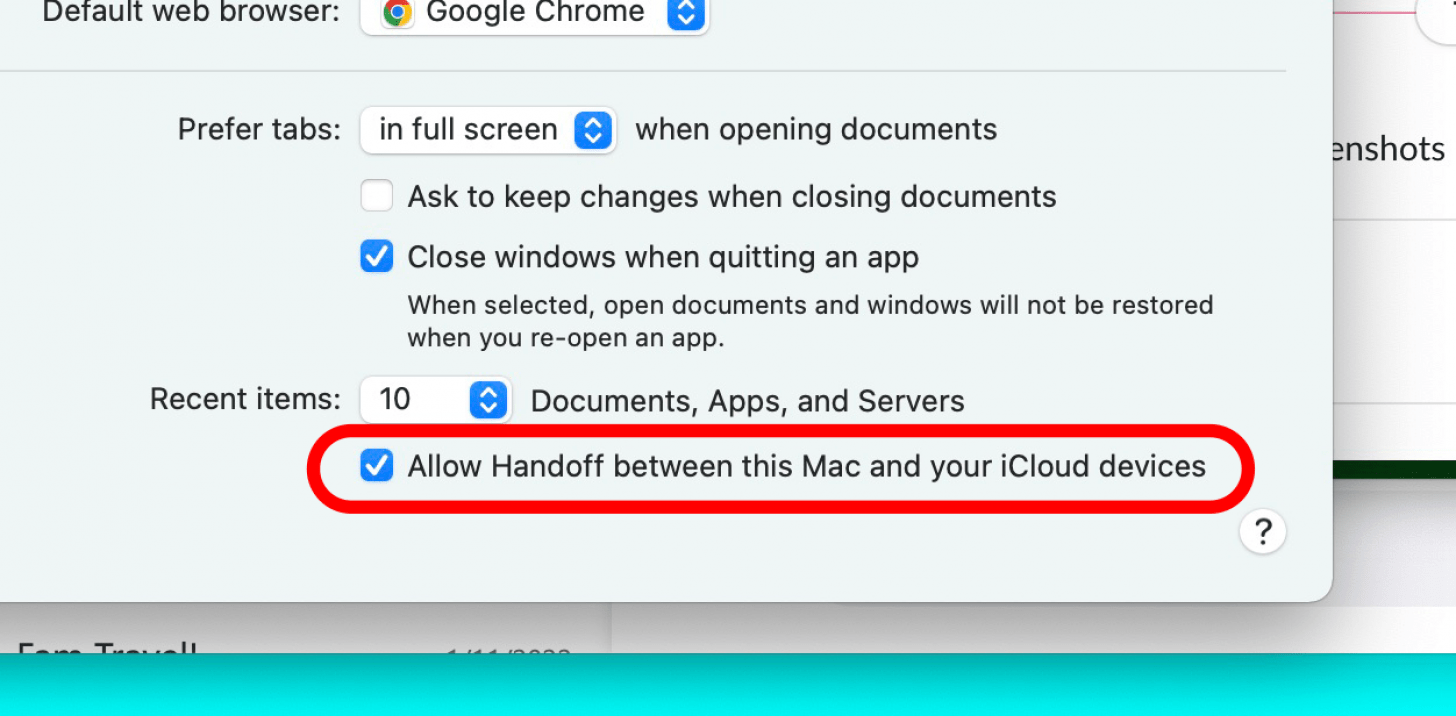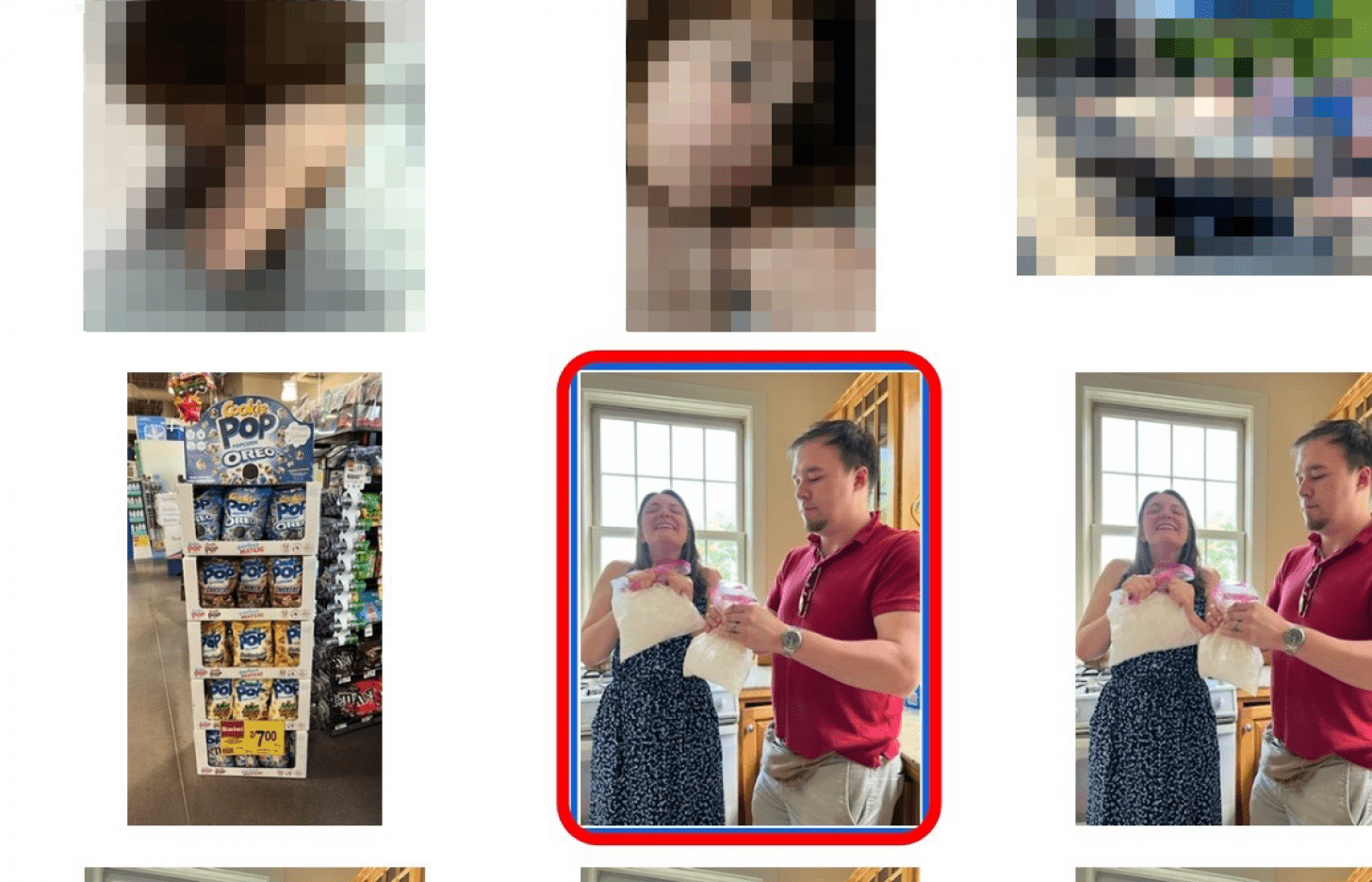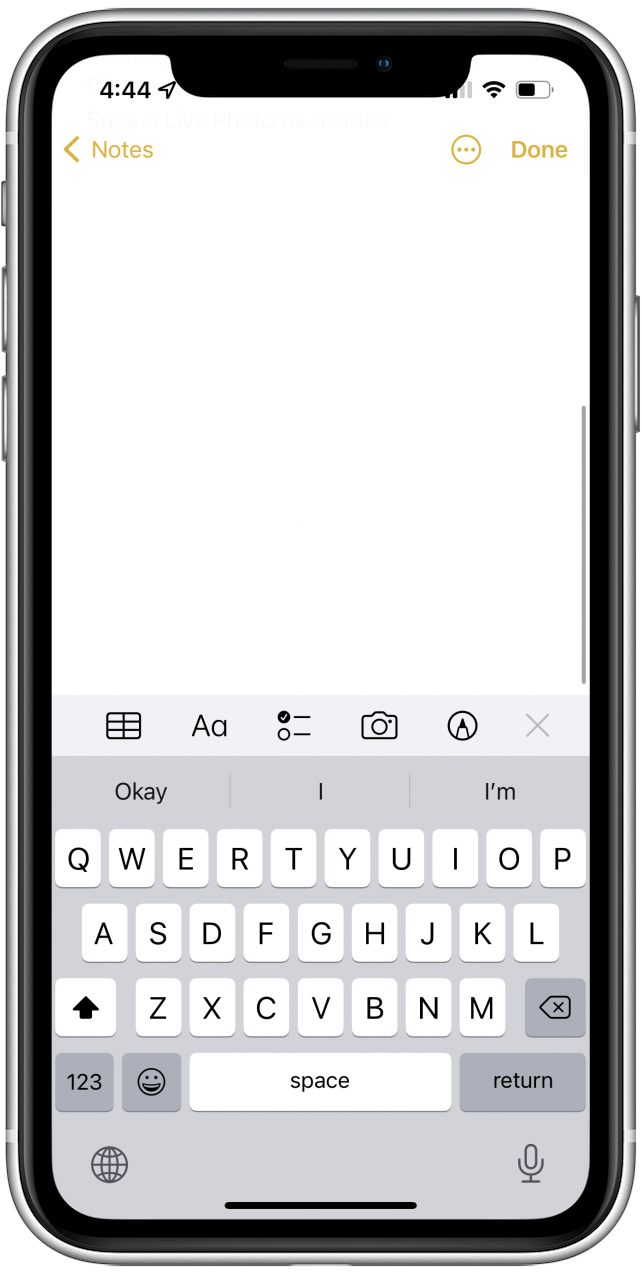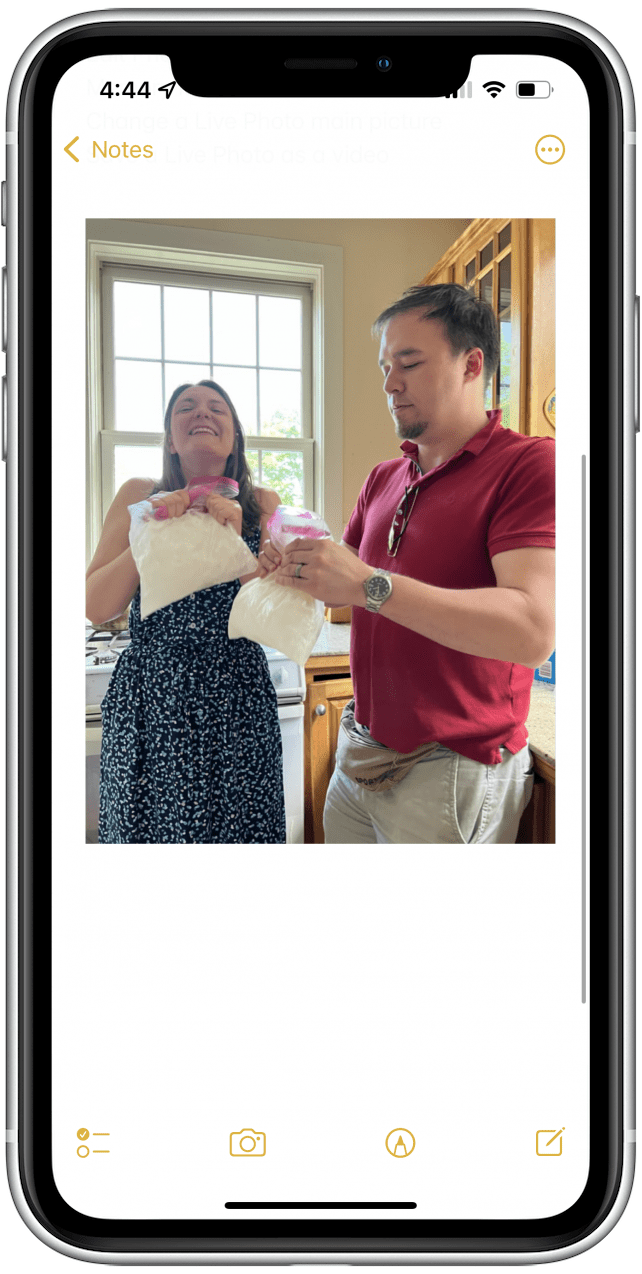Už jste si někdy přáli, abyste mohli rychle vložit fotografii, kterou vám někdo na iPhone poslal do e -mailu na iPadu, aniž byste museli čekat na synchronizaci přes iCloud po jejím uložení do aplikace s fotografiemi? Věděli jste, že existuje rychlé a snadné gesto ruky, které vám umožní sdílet fotografie mezi vašimi zařízeními? Ještě lepší je, že je to nejrychlejší způsob, jak sdílet fotografii mezi dvěma zařízeními Apple. Vše, co potřebujete, jsou tři prsty. Ukážeme vám, jak vám gesto tří prstů může pomoci přenést fotografii z jednoho zařízení Apple do jiného.
Související článek: Pro organizaci, sdílení a skladování fotografií iPhone (aktualizováno pro iOS 15)
Použití gesta 3 prstů na iPhone nebo iPad
S gestem se třemi prsty pomocí palce, ukazováčku a prostředního prstu sevřete dovnitř, abyste zkopírovali fotografii a sevřeli ven, abyste ji vložili do jiného zařízení. Před provedením těchto kroků nezapomeňte povolit předávání Protože se tato metoda spoléhá na používání univerzální schránky. Také se ujistěte, že vaše zařízení mají připojení Wi-Fi a Bluetooth je zapnutý. Zde je návod, jak sdílet fotografii z iPadu na iPhone nebo naopak.
- Otevřete fotografie App nebo jakákoli aplikace, která má fotografii, kterou chcete sdílet.

- Vyberte fotografii, kterou chcete odeslat.

- Na fotografii proveďte gesto třístranného špetku.

- Přepněte na zařízení, na které chcete fotografii přenést.
- Připněte ven se třemi prsty do textového pole nebo jiné aplikace, kde můžete vložit fotografie.
- Fotografie bude vložena do textového pole.
Jak rychle sdílet fotografie z Mac
Pokud se pokoušíte sdílet fotografii z Mac na iPhone nebo iPad, nebudete moci na Macu udělat gesto tří prstů. Místo toho budete muset použít klávesovou zkratku. Některé z těchto snímků obrazovky byly přiblíženy k prohlížení.
Nejprve se budete muset ujistit, že je na vašem Mac povoleno předání:
- Klikněte na nabídku Apple .
- Open Předvolby systému .
- Klikněte na generál .
- Klikněte na Povolit přestavbu .
Nyní jste připraveni zkopírovat a vložit fotografie z vašeho Mac:
- Open fotografie aplikace nebo jakákoli aplikace, která má fotografii, kterou chcete sdílet.
- Vyberte fotografii, kterou chcete odeslat.
- Použijte zkratku klávesnice Command+C .
- Přepněte na zařízení, na které chcete fotografii přenést.

- Přitiskněte se ven se třemi prsty do textového pole.
- Fotografie bude vložena do textového pole.